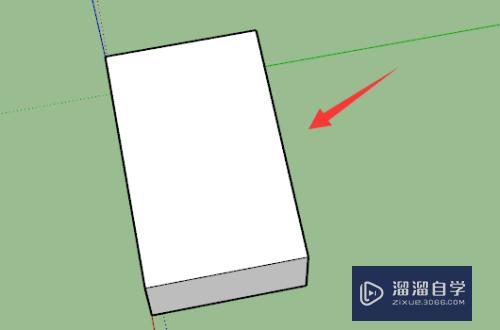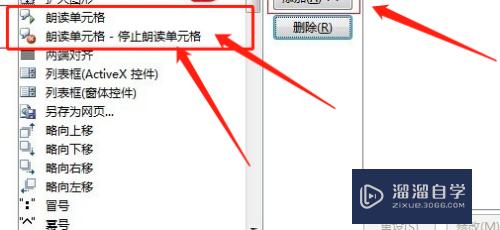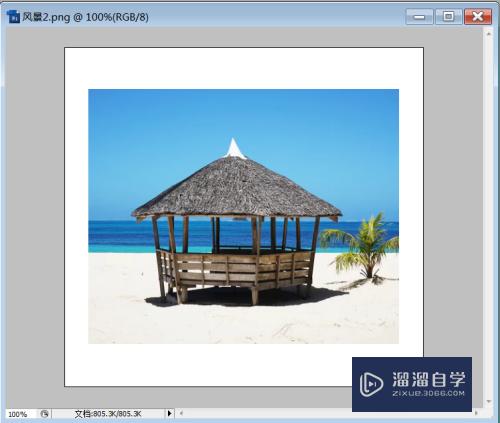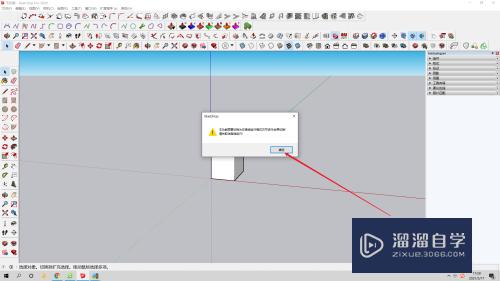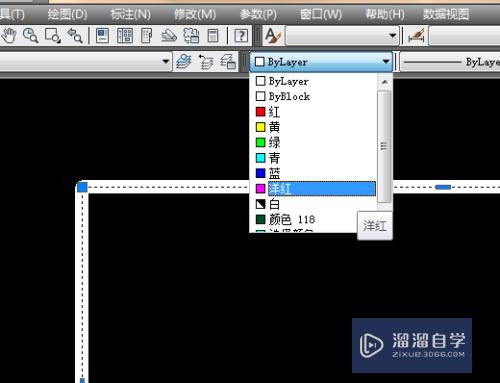Excel在进行编辑过程中如何撤销最近的操作(excel在进行编辑过程中如何撤销最近的操作)优质
平时在编辑Excel时。时常要恢复前一步或前多步的内容。那么具体要如何实现呢?下面小渲就来为大家介绍一下Excel在进行编辑过程中如何撤销最近的操作。希望能帮助到大家。
工具/软件
硬件型号:小新Pro14
系统版本:Windows7
所需软件:Excel2013
方法/步骤
第1步
打开excel。并多次编辑数据。 让缓存有可恢复的数据。
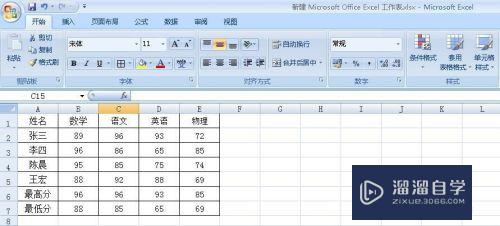
第2步
现在若想恢复之前内容。可以使用快捷键ctrl+z。按一次往前回滚一次。按多次即可撤销多次。直到找到需要的内容为止。

第3步
若撤销步骤比较多。可以使用菜单来选择。点击excel左上角向左下的箭头。
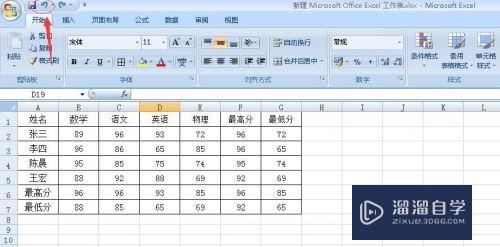
第4步
在展开的选择中。选择需要撤销的操作。点击右下角倒三角图标。可以查看多笔记录。
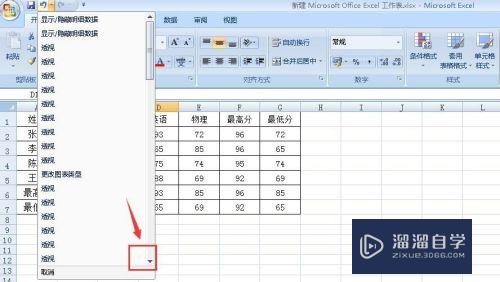
第5步
进行撤销操作后。若想恢复后面的动作。可以点击左上角。向右下方箭头图标旁边的三角形按钮。

第6步
在展开的菜单中。选择需要恢复撤销的步骤
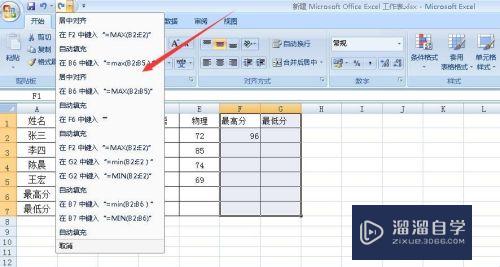
总结:
excel在编辑过程中。若需要撤销当前操作。可以通过快捷键ctrl+z来实现。若是撤销的步骤比较多。可以使用excel左上角撤销工具。手动选择撤销步骤。在撤销操作后。也可以通过恢复工具回到之前的数据。
以上关于“Excel在进行编辑过程中如何撤销最近的操作(excel在进行编辑过程中如何撤销最近的操作)”的内容小渲今天就介绍到这里。希望这篇文章能够帮助到小伙伴们解决问题。如果觉得教程不详细的话。可以在本站搜索相关的教程学习哦!
更多精选教程文章推荐
以上是由资深渲染大师 小渲 整理编辑的,如果觉得对你有帮助,可以收藏或分享给身边的人
本文标题:Excel在进行编辑过程中如何撤销最近的操作(excel在进行编辑过程中如何撤销最近的操作)
本文地址:http://www.hszkedu.com/64522.html ,转载请注明来源:云渲染教程网
友情提示:本站内容均为网友发布,并不代表本站立场,如果本站的信息无意侵犯了您的版权,请联系我们及时处理,分享目的仅供大家学习与参考,不代表云渲染农场的立场!
本文地址:http://www.hszkedu.com/64522.html ,转载请注明来源:云渲染教程网
友情提示:本站内容均为网友发布,并不代表本站立场,如果本站的信息无意侵犯了您的版权,请联系我们及时处理,分享目的仅供大家学习与参考,不代表云渲染农场的立场!